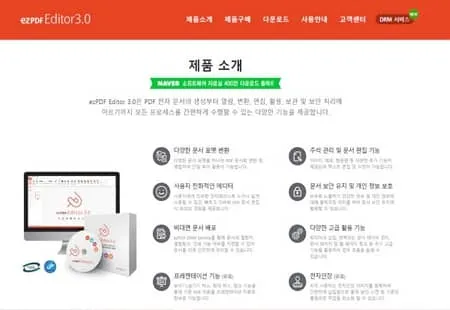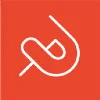
ezPDF Editor 3.0
ezPDFEditor_Personal_Setup_3.0.8.4.exe (44.1MB)
ezPDF Editor 3.0 เป็นโปรแกรม PDF ที่สามารถแปลงเอกสารหลากหลายรูปแบบให้เป็นเอกสาร PDF สามารถใช้งานได้หลากหลาย รวมถึงการรวมเอกสาร PDF และการสร้างเอกสารใหม่ คุณยังสามารถเพิ่มความปลอดภัยให้กับลายเซ็นอิเล็กทรอนิกส์หรือเอกสาร PDF ของคุณผ่านฟีเจอร์แบบชำระเงินได้
ezPDF Editor 3.0 ข้อมูลจำเพาะ
- เวอร์ชันใหม่ล่าสุด – V 3.0.8.4 – 2024-10-26
- ผู้พัฒนา – Unidocs
- OS – Windows
- ไฟล์ – ezPDFEditor_Personal_Setup_3.0.8.4.exe (44.1MB)
- หมวดหมู่ – BusinessApplication
ฟังก์ชั่นหลัก
- คุณสามารถแปลงรูปแบบเอกสารต่าง ๆ เป็น PDF รองรับรูปแบบเอกสารทั้งหมด
- คุณสามารถรักษาเอกสาร PDF ของคุณให้ปลอดภัย มีความปลอดภัยสูง
- การทำงานแบบไม่เผชิญหน้าสามารถทำได้ผ่านเอกสาร PDF
- ฟังก์ชัน PPT มีให้ผ่าน ezPDF Editor 3.0 เวอร์ชันที่ต้องชำระเงิน คุณสามารถเรียกใช้สไลด์โชว์เป็นไฟล์ PDF ได้
- ฟังก์ชันลายเซ็นอิเล็กทรอนิกส์พร้อมใช้งานผ่านฟีเจอร์แบบชำระเงิน
บทนำฟังก์ชั่น
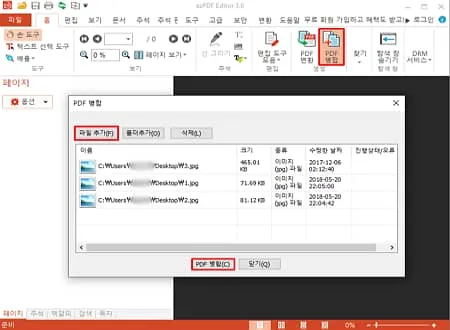
แปลงเอกสาร PDF
คุณสามารถเปลี่ยนเอกสาร เช่น Excel, Word หรือภาษาเกาหลีเป็นรูปแบบเอกสาร PDF ได้ ให้ฟังก์ชันการดูและการแก้ไข
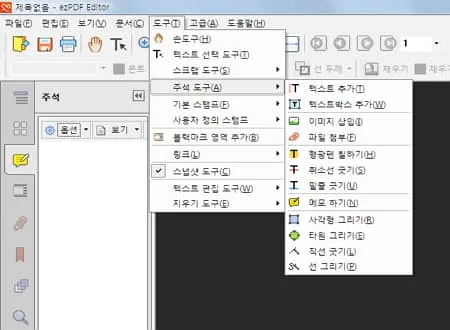
เครื่องมือแก้ไข PDF
ezPDF Editor มีข้อดีสำหรับการแก้ไข PDF คุณสามารถแทรกรูปภาพหรือแนบไฟล์เพิ่มเติมลงในเอกสาร PDF ที่มีอยู่ได้
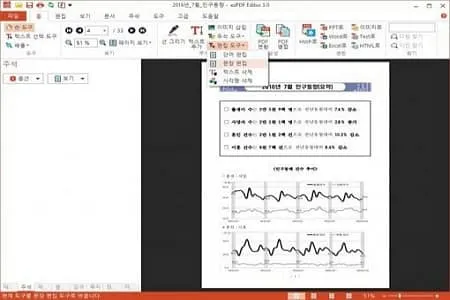
คุณลักษณะเพิ่มเติม
คุณสามารถใช้คำอธิบายประกอบและเครื่องมือช่างในไฟล์ PDF คุณยังสามารถสร้างหรือแก้ไขเอกสาร PDF ได้โดยการใส่ข้อความ
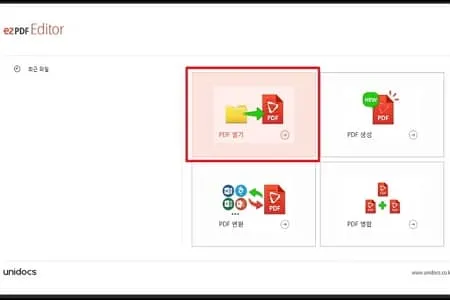
ผสานและสร้าง PDF
คุณสามารถรวมหรือแปลงไฟล์ PDF ที่มีอยู่ได้ คุณยังสามารถดูเอกสารทั่วไปในรูปแบบ PDF ได้
ezPDF Editor 3.0 คำถามที่พบบ่อย
-
ezPDF Editor 3.0은 무료인가요?
네. 개인용 버전은 무료입니다. 다음 개인 및 기관용 프로그램 라이센스를 확인하시길 바랍니다.
1. 개인용 버전 – 비영리 목적 무료
2. 기업용 버전 – 체험판 사용 후 라이센스 필요 -
ezPDF Editor 3.0에서 PDF 용량을 줄일 수 있는 방법은 무엇인가요?
다음의 방법으로 이지PDF에서 문서의 용량을 줄일 수 있습니다.
1. 좌측 상단의 파일 – 파일 크기 축소를 클릭합니다.
2. 이미지 크기를 축소하고 품질을 설정합니다.위와 같은 방법을 통해 PDF 문서의 용량을 줄일 수 있습니다.